Eski eklentiyi kullanarak site sağlama
Not
- 2022 Ekim ayı itibarıyla Power Apps portalları, Power Pages olarak adlandırılmıştır.
- Bu konu, eski özellikler için geçerlidir. En son bilgiler için Microsoft Power Pages belgelerine bakın.
Eski bir site (portal) eklentisi satın aldıysanız ve eklentiyi kullanarak bir portal sağlamak istiyorsanız Dynamics 365 Yönetim Merkezi sayfasına giderek portalı sağlamanız gerekir.
Not
- Bir portal hazırlamak için portal için seçilen Microsoft Dataverse ortamının Sistem Yöneticisi veya Sistem Özelleştirici rolüne atanmış olmanız gerekir. Ayrıca Microsoft Entra ID'de bir uygulama oluşturmak ve kaydetmek için gerekli izinlere sahip olmalısınız. Gerekli izinlere sahip değilseniz, izinlerinizi güncelleştirmek için Global Yöneticiye başvurun veya Global Yöneticiden portalı sağlamasını isteyin.
- Bir ortamda her türden ve bir dil için yalnızca bir portal oluşturulabilir. Daha fazla bilgi için ek portal oluşturma bölümüne gidin.
- Eklenti portalları oluşturmak için gereken roller hakkında bilgi edinmek için Portal yönetim görevleri için gereken yönetici rolleri konusunu okuyun.
Eklenti portalı sağlama
Bir eklenti portalı sağlamak için:
- Power Pages web sitesi oluşturun.
- Power Platform yönetim merkezinde, Üretime Dönüştür seçeneğini belirleyin. Deneme sürümünü üretime dönüştür penceresi görüntülenir.
- Eklenti seçeneğini belirleyin ve Onayla düğmesini seçin.
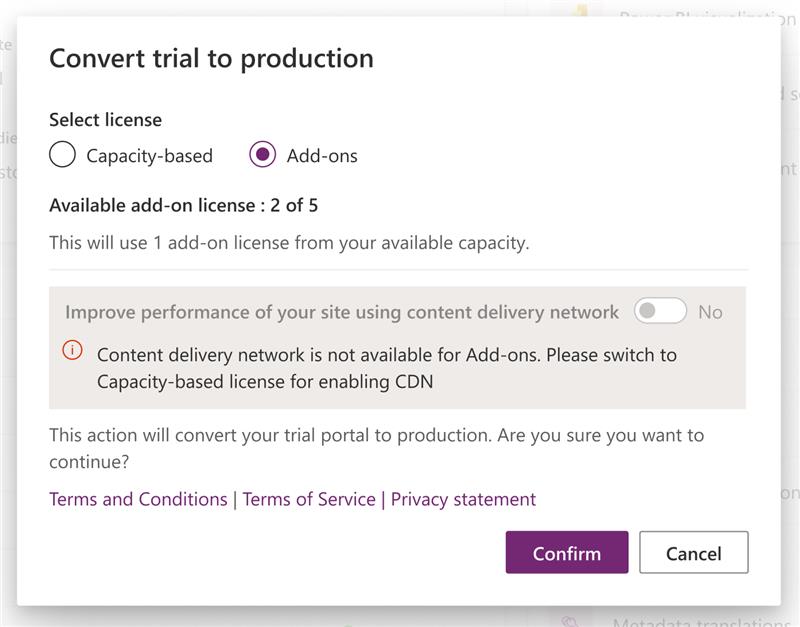
Her portal seçeneğiyle ilişkilendirilmiş özellikler aşağıdaki tabloda özetlenmiştir:
| Özellik | Müşteri Self Servis Portalı | Ortak Portalı | Çalışan Self Servis Portalı | Topluluk Portalı | Özel Portal |
|---|---|---|---|---|---|
| Dünyaya Hazır | * | * | * | * | * |
| Çoklu Dil Desteği | * | * | * | * | * |
| Portal Yönetimi | * | * | * | * | * |
| Özelleştirme ve Genişletilebilirlik | * | * | * | * | * |
| Tema oluşturma | * | * | * | * | * |
| İçerik Yönetimi | * | * | * | ||
| Bilgi Bankası Yönetimi | * | * | * | * | |
| Destek/Servis Talebi Yönetimi | * | * | * | ||
| Forumlar | * | * | * | ||
| Çok Yönlü Arama | * | * | |||
| Profil Yönetimi | * | * | |||
| Forum İleti Dizisine Abone Olma | * | * | |||
| Yorumlar | * | * | * | ||
| Azure AD Kimlik Doğrulaması | * | ||||
| Fikirler | * | ||||
| Bloglar | * | ||||
| Project Service Automation Tümleştirmesi | * | ||||
| Field Service Tümleştirmesi | * | ||||
| Ortak İşe Alım Süreci | * | ||||
| Portal Temel Çözümü | * | * | * | * | * |
| Portal İş Akışları | * | * | * | * | * |
| Web Bildirimleri | * | * | * | * | * |
| Microsoft Kimlik | * | * | * | * | * |
| Kimlik İş Akışları | * | * | * | * | * |
| Çok Adımlı Formlar | * | * | * | * | * |
| Geri Bildirim | * | * | * | * | * |
Hazırlama ile ilgili sorunları giderme
Bazen paket yükleme veya URL oluşturma işlemi hata verebilir. Bu durumlarda işlem yeniden başlatılabilir.
Ad-Yapılandırılıyor, "Ad-Sağlama Başarısız" olarak değişirse sağlama işlemini yeniden başlatmanız gerekir.
Uygulamalar sayfasına gidin ve portalı seçin.
Yönet etiketli mavi kalem düğmesini seçin.
Aşağıdaki seçeneklerden birini belirleyin:
Sağlamayı Yeniden Başlat: Yükleme işlemini önceden tanımlanan yapılandırmayla yeniden başlatır.
Değerleri Değiştir ve Sağlamayı Yeniden Başlat: Sağlama işlemini başlatmadan önce bazı değerleri değiştirmenize olanak tanır.
Paket yüklemesi başarısız olursa, portal yöneticisi sayfası herhangi bir sorun olmadan açılır ancak gerçek portal URL'sine gidildiğinde Kurulum yapılıyor iletisi görüntülenir. Bunu onaylamak için:
Dynamics 365 Yönetim Merkezi sayfasında Çözüm Yönetimi sayfasına gidin ve paket durumunun Yükleme Başarısız olup olmadığını kontrol edin.
Paket durumu Yükleme Başarısız ise çözüm sayfasından yüklemeyi yeniden yapmayı deneyin. Ayrıca, bir sistem yöneticisinin çözümü Dataverse'te portal için kullanılmak üzere ayarlanan varsayılan dilde yüklediğini kontrol edin.
Not
Bazı çözümler, yükleme için önkoşullara sahiptir, bu nedenle önkoşullar karşılanmazsa, yükleme başarısız olur. Örneğin bir ortak portalı için Ortak Field Service çözümü yüklemek için Ortak Portalı ve Field Service çözümlerinin önceden yüklenmiş olması gerekir. Ortak Field Service'ı önce yüklemeyi denerseniz, yükleme işlemi başarısız olur ve bir hata iletisi verir.
Portal türünü ve hedef kitle değiştir
Bir portalı sağladıktan sonra, portal hedef kitlesini değiştirme seçeneği devre dışı bırakılır.
Bununla birlikte Dynamics 365 örneği, hedef kitlesi ve portal türü makalesinde açıklanan adımları izleyerek portalı sağladıktan sonra hedef kitleyi ve türünü değiştirebilirsiniz.
Not
- Hedef kitle, portal, kuruluş vb. gibi değişiklikleri değiştirmek için portalınızı yeniden sıfırlamanız ve hazırlamanız önerilir. Daha fazla bilgi: Portalı sıfırlama
- Dynamics 365 kurulumunun değiştirme işlemi yalnızca eski portal eklentileri kullanılarak hazırlanan portallarda geçerlidir.
Sonraki adımlar
Ayrıca bkz.
Power Apps portallarını yönetme
Not
Belge dili tercihlerinizi bizimle paylaşabilir misiniz? Kısa bir ankete katılın. (lütfen bu anketin İngilizce olduğunu unutmayın)
Anket yaklaşık yedi dakika sürecektir. Kişisel veri toplanmaz (gizlilik bildirimi).